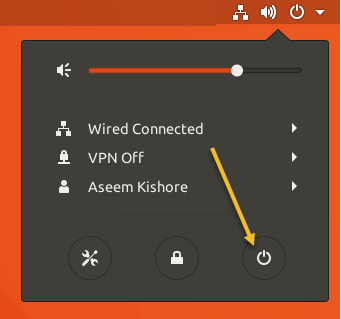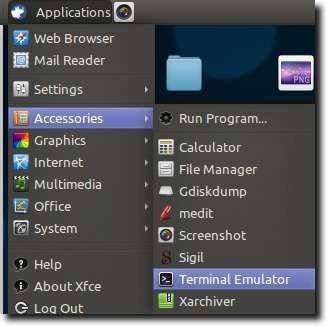Trong Linux, nó khá đơn giản (như trong hầu hết các hệ điều hành), để khởi động lại máy tính của bạn, đăng xuất khỏi tài khoản người dùng của bạn hoặc tắt hoàn toàn hệ thống của bạn. Thông thường, nó đơn giản như nhấn nút nguồn trên máy tính của bạn hoặc nhấp vào nút trên thanh công cụ. Trong Ubuntu, bạn sẽ thấy một cửa sổ như thế này xuất hiện.
Bạn sẽ có tùy chọn tắt ngay lập tức máy tính của mình (sau khi đóng Tất cả những điều này có thể được thực hiện thông qua Terminal, điều này đặc biệt hữu ích cho những người dùng Ubuntu luôn mở phiên Terminal. Phương pháp này cũng bao gồm một vài tùy chọn, đặc biệt là để tắt hệ thống của bạn.
Tắt Ubuntu từ Terminal
Đầu tiên, chúng ta sẽ mở một Terminal.
Trước khi chúng tôi nhận được lệnh, hãy lưu ý rằng nhiều thứ chúng tôi sẽ làm sẽ ngay lập tức kết thúc phiên hiện tại của bạn, do đó, nên lưu mọi thứ trong khi duyệt hướng dẫn này, vì vậy nếu - tình cờ - bạn tắt nhầm máy tính của mình, bạn sẽ không mất bất cứ thứ gì.
Điều đó nói rằng, ở đây chúng tôi đi.
Điều đầu tiên chúng tôi sẽ nói về việc tắt máy tính của bạn. Chúng tôi sẽ thực hiện việc này bằng lệnh tắt. Ở mức cơ bản nhất, chúng ta có thể tắt máy tính bằng cách gõ lệnh sau vào Terminal:
sudo shutdown -h now
Trừ khi bạn ' gần đây đã thực hiện một hành động với tư cách là quản trị viên, bạn sẽ được yêu cầu nhập mật khẩu của mình. Khi bạn nhập thành công, máy tính của bạn sẽ ngay lập tức bắt đầu thủ tục tắt máy.
Sử dụng lệnh này về cơ bản sẽ cho phép máy tính của bạn tùy chọn dừng hoặc tắt nguồn, sau đó thực hiện điều đó ngay lập tức. Ngừng chỉ đơn giản là dừng tất cả các quá trình đang chạy, làm cho nó an toàn để tắt máy tính của bạn, trong khi lệnh poweroff làm cả hai.
Lưu ý: nếu bạn muốn tạm dừng, bạn cũng có thể gõ sudo haltvào trong Thiết bị đầu cuối.
Nếu bạn muốn đảm bảo rằng hệ thống của bạn tạm dừng hoặc tắt nguồn theo mặc định, các lệnh sau sẽ thực hiện điều đó.
sudo shutdown -P HH:MM
hoặc
sudo shutdown -H HH:MM
Trong cả hai trường hợp, thời gian ở cuối là cần thiết. Nhập sudo shutdown -Phoặc sudo shutdown -Hmà không có thời gian sẽ hiển thị thông báo cho bạn biết rằng thời gian là cần thiết.
Điều gì xảy ra nếu bạn muốn kiểm soát nhiều hơn một chút? Lệnh tắt có nhiều tùy chọn. Ví dụ: nếu bạn muốn tắt máy tính của mình sau 30 phút thì sudo shutdown +30sẽ là lệnh.
Nếu bạn muốn tắt máy tính lúc 5:30 chiều (ví dụ), thì sudo shutdown 17:30sẽ là lệnh để sử dụng.
Lưu ý: tất cả các lệnh yêu cầu thời gian sử dụng 24 giờ, ngay cả khi đồng hồ của bạn được đặt thành 12 giờ, vì vậy sudo shutdown 5: 30sẽ là 5:30 sáng.
Cuối cùng, nếu bạn đã sử dụng một trong các ví dụ này kèm theo thời gian và nhận ra bạn muốn tiếp tục sử dụng máy tính, nhập sudo shutdown -ctrong một phiên Terminal khác sẽ hủy quá trình tắt theo lịch.
Nếu bạn muốn khởi động lại máy tính, bạn có hai tùy chọn. Đầu tiên vẫn sử dụng lệnh shutdown, nhưng thêm một tùy chọn ở cuối để cho hệ thống của bạn khởi động lại khi quá trình shutdown hoàn tất thành công.
Tất nhiên, việc gõ sudo shutdown -rkhông nhất thiết là trực quan, vì vậy, chúng tôi có thể chỉ cần gõ sudo rebootvào Terminal để thực hiện điều tương tự.
Cuối cùng, một số hệ thống có chế độ ngủ đông hoặc tạm ngưng tùy chọn trên màn hình đăng xuất chuẩn của chúng. Tùy chọn tạm ngưng lưu trạng thái hiện tại của bạn, sau đó “gần như” tắt để bạn có thể nhanh chóng trở về trạng thái hiện tại của mình. Trong khi bị treo, máy tính của bạn vẫn sử dụng nguồn điện (quan trọng nếu chạy máy tính xách tay). Hibernate giống như tạm dừng, ngoại trừ trạng thái hiện tại của bạn được lưu vào đĩa và máy tính đã tắt. Bạn sẽ cần phải khởi động lại hệ thống của mình, nhưng có thể trở về trạng thái hiện tại khi đã khởi động lại. Để thực hiện một trong hai lệnh này từ dòng lệnh, sử dụng lệnh quản lý nguồn.
Nhập sudo pm-suspendsẽ tạm ngừng máy tính của bạn.
Tương tự, sudo pm-hibernatelà lệnh đặt nó ở chế độ ngủ đông.
Và đó là nó. Các lệnh shutdown và reboot cơ bản có thể rất cơ bản, nhưng với việc bổ sung các modifier được đề cập (ngoài các lệnh hibernate và suspend), bạn có một tập các lệnh hoàn chỉnh để quản lý phiên, tất cả từ phiên Terminal cơ bản. / p>